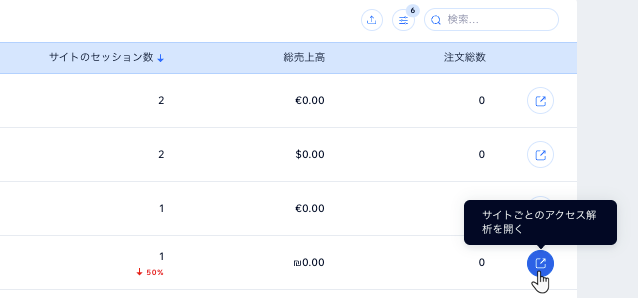エンタープライズソリューション:サイトのアクセス解析を確認する
読了時間:3分
Wix Studio エンタープライズソリューションのアクセス解析を使用して、すべてのサイトのデータ概要を表示することができます。サイト全体のパフォーマンスを確認するだけでなく、各サイトの分析データを掘り下げて見ることもできます。最も関心のあるデータを追跡できるように、ダッシュボードをカスタマイズしましょう。
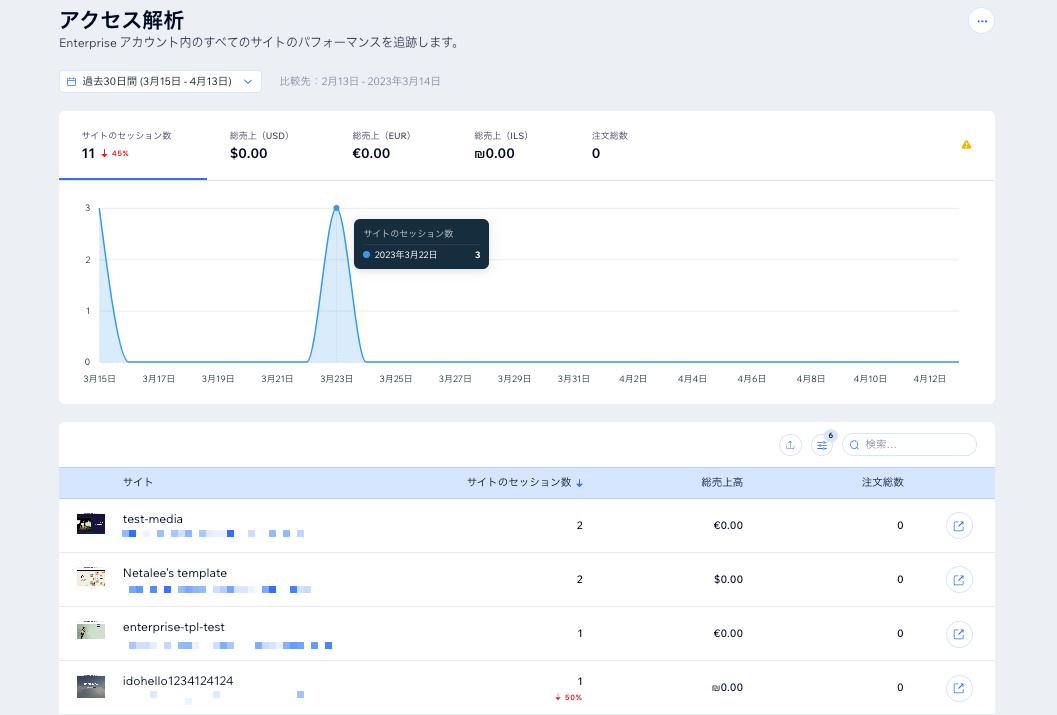
主要な指標を時系列で確認する
アクセス解析のグラフには、すべてのサイトのパフォーマンスが時系列で表示されます。デフォルトでは、グラフには過去 30日間のサイトセッションが表示され、データを前の期間と比較します。期間を変更し、レポート内のタブを使用して指標を切り替え、総売上と注文総数を確認することができます。

始める準備はできましたか?
エンタープライズダッシュボードから「アクセス解析」の概要にアクセスできます。
注意:
- Wix Studio エンタープライズソリューションのデータは毎日集計され、サイトのタイムゾーンに基づいて毎日午前4時に同期されます。
- 選択した期間中に Wix Studio エンタープライズアカウントからサイトを削除した場合でも、サイトの指標は上部にある合計集計データに引き続き含まれます。
- サイトに売上データがない場合、グラフには新規リードと問い合わせクリック数のタブが表示されます。
表と指標をカスタマイズする
アクセス解析の概要には、各サイトのパフォーマンスの詳細が表示されます。知りたいデータと主要な指標が表示されるよう、表をカスタマイズします。表の列を追加および削除して、訪問者の行動や、売上、トラフィックデータの傾向を追跡します。すべてのサイト、または選択した特定のサイトの特定の期間の統計情報を含む .CSV ファイルをエクスポートすることも可能です。
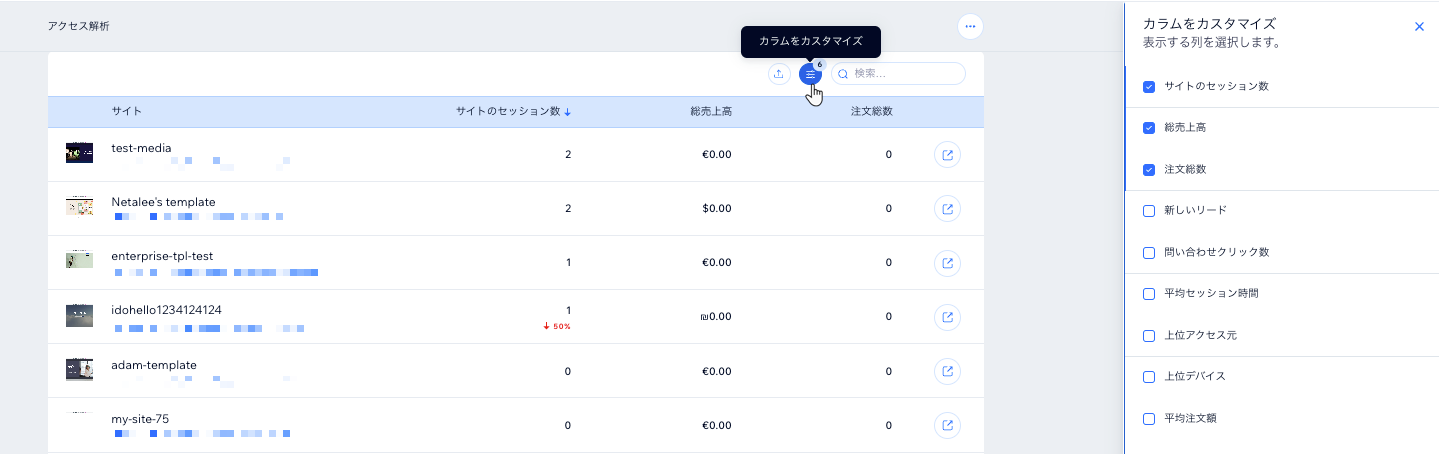
特定のサイトを探している場合:
検索欄を使用して、サイトの名前を入力することができます。
サイトごとのアクセス解析にアクセスする
Wix Studio エンタープライズで、サイトごとの詳細なアクセス解析とレポートにアクセスします。サイトトラフィック、売上、顧客行動の指標を使用して、各サイトのパフォーマンスを詳しく分析します。各概要はタイルで表示されるため、最も重要なデータを一目で確認できます。また異なる期間を選択して、指標が時間の経過とともにどのように変化したかを表示することも可能です。